6.8. 강좌 콘텐츠 시험해보기¶
교수자 및 강좌 운영팀은 개강 이후 강좌가 진행되는 동안, 추가할 콘텐츠를 적용했을 때의 결과를 시험해볼 수 있다.
강좌를 만들 때, 학습자 입장에서 콘텐츠 이용이 편리하고 유익할 수 있도록 이 기능을 사용할 것을 권장한다.
콘텐츠를 시험해보는 방법으로,
- 강좌 콘텐츠 미리보기 또는,
- 적용 결과 보기 를 할 수 있다.
주석
콘텐츠 그룹을 만들어 특정 콘텐츠를 특정 학습자들만 볼 수 있게 하려면, 학습집단별 강좌 내용 미리 보기 를 살펴보는 것이 좋다.
강좌 베타 테스트에 관해서는 강좌 베타 테스트하기 에 안내되어 있다.
6.8.1. 강좌 콘텐츠 미리보기¶
강좌 콘텐츠를 게시하기 전에, 이것이 학습자에게 어떻게 보이는지를 미리 볼 수 있다.
이때, 강좌 운영팀만이 Studio에서 가장 최근에 만들어진 강좌 콘텐츠를 보게 된다. 초안 (게시된 적 없음), 학습활동이 변경됨, 또는 강좌 운영팀에게만 공개 상태의 학습활동 콘텐츠를 미리 보는 것이다.
예를 들어, 학습활동 게시하기 를 하는데, 이 학습활동에 동영상과 게시판이 포함되어 있는 경우

학습자는 학습 관리 시스템에서 다음과 같이 콘텐츠를 보게 된다.
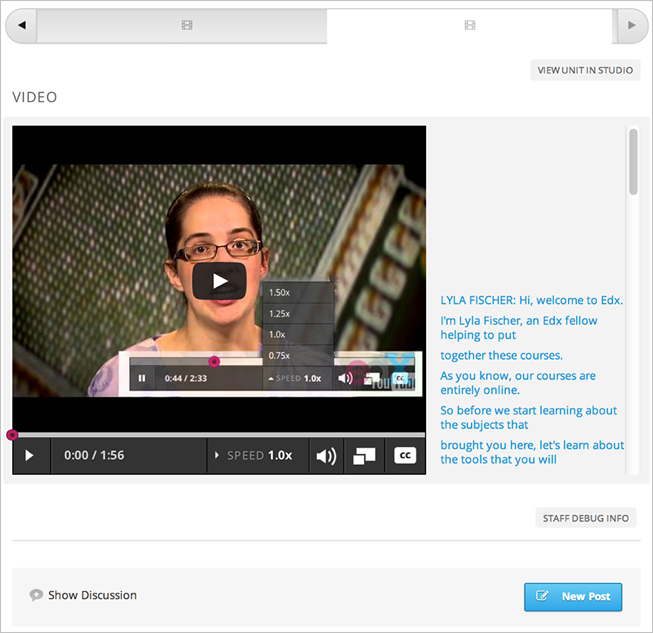
이후 강좌 운영팀이 학습활동에 선다형 문제를 추가할 경우 다음과 같이 변경되지만,
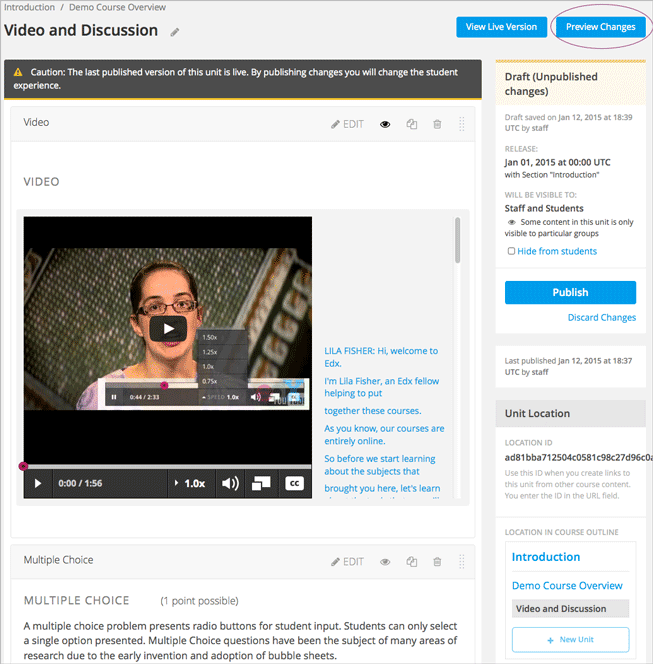
이렇게 변경된 학습활동을 게시하지 않으면, 이것이 학습자에게 어떻게 보일지 강좌 운영팀이 미리 볼 수 있다.
변경사항 미리보기 를 클릭하여, 이것이 적용될 학습활동을 다음과 같이 미리볼 수 있는 것이다.

이는 학습활동 게시하기 후, 학습자가 보게 될 화면이다.
진행중인 강좌에서는, 학습활동 게시하기 전까지는 학습자가 선다형 문제가 추가되기 전의 콘텐츠를 보게 될 것이다.
한편, 콘텐츠 그룹을 만들 경우 특정 콘텐츠를 특정 학습자들만 볼 수 있게 할 수 있다. 이때 강좌가 어떻게 보이는지를 미리보는 방법은 학습집단별 강좌 내용 미리 보기 에 안내되어 있다.
주석
학습활동의 상태가 공개됨 일 때, 변경사항 미리보기 가 되지 않는다. 왜냐하면 이미 게시되어 공개되었기 때문에 강좌 운영팀이 학습자보다 먼저 보는 것이 아니기 때문이다.
6.8.2. 적용 결과 보기¶
강좌 운영팀이 Studio에서 작업한 것이, 학습자가 보게 될 학생 관리 시스템에서 어떻게 나타날지 알아볼 수 있다. 또한 학생 관리 시스템에서도 운영팀 보기 나 학습자 보기 로 권한을 바꾸면서 화면을 달리볼 수 있다. 특정 콘텐츠 그룹만 특정 콘텐츠를 볼 수 있도록 한다면, 해당 그룹이 보게 될 화면을 볼 수도 있다.
이 기능을 이용해 학습자가 보게 될 화면과 비교하며 Studio에서 작업하면 편리할 것이다. 이 기능을 이용하려면,
강좌 개요에서 적용 결과 보기 를 클릭하거나,
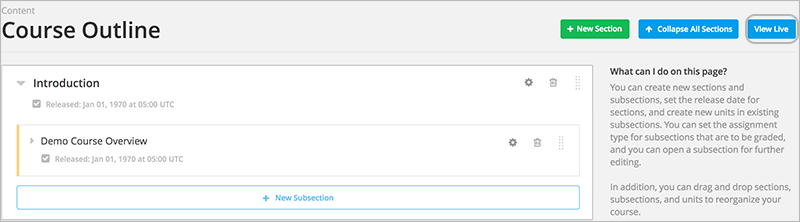
학습 활동 페이지에서 적용 결과 보기 를 클릭하면 된다.
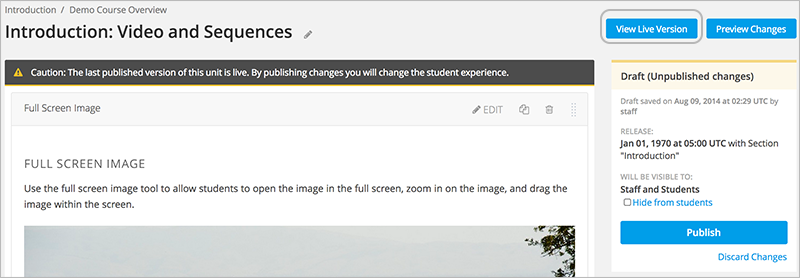
6.8.2.1. 운영팀 보기¶
강좌를 운영팀 보기 권한으로 보려면, 다음 그림에서 동그라미 표시된 곳에서 운영팀 을 선택하면 된다.
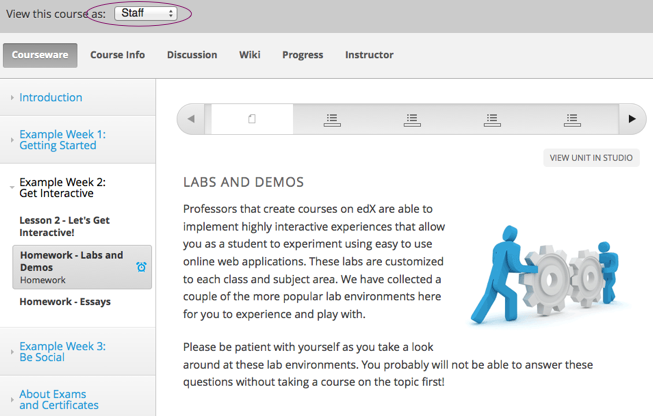
운영팀 보기 권한으로
- 공개됨 상태의 모든 학습활동을 볼 수 있다. 학습활동이 변경됨 또는 강좌 운영팀에게만 공개 상태의 학습활동은 가장 최근에 게시된 버전을 볼 수 있다. 또한 주제와 소주제의 공개일에 관계 없이, 이러한 학습활동을 볼 수 있다.
- 초안 (게시된 적 없음) 상태의 학습활동은 볼 수 없다. 이 학습활동을 보려면, 강좌 콘텐츠 미리보기 에서 안내된 방법에 따라 미리보기 모드에서 볼 수 있다.
- 강좌 운영하기 를 지원하는 교수자 대시보드를 이용할 수 있다.
운영팀 보기 권한으로 강좌를 보면, 의도했던 대로 강좌가 만들어지고 진행되는지 시험해볼 수 있다. 예를 들어, 소주제의 공개일 전에, 강좌 운영팀이 문제를 풀어보며 정답을 택했을 때 초록색 체크 표시가 나타나는지, 오답을 택했을 때 빨간색 X 표시가 나타나는지 확인해볼 수 있는 것이다.
6.8.2.2. 학습자 보기¶
학습자 관리 시스템에서 보기 권한을 학습자 로 선택하면, 학습자가 보는 것과 같이 전체 강좌 콘텐츠를 볼 수 있다.
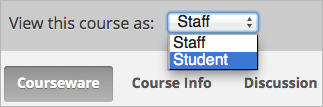
주석
학습집단을 활성화하고, 특정 콘텐츠를 특정 콘텐츠 그룹에게만 공개한다면 학습자 관리 시스템에서 보기 권한을 해당 콘텐츠 그룹으로 선택하면 된다. 이에 관해 학습집단별 강좌 내용 미리 보기 에 더 자세한 안내가 있다.
학습자 보기 권한으로
- 공개되지 않은 주제나 소주제를 볼 수 없다.
- 주제와 소주제가 공개되었다면, 공개됨 의 학습활동을 볼 수 있다. 학습활동이 변경됨 상태의 학습활동의 경우, 가장 최근에 게시된 버전을 보게 된다.
- 초안 (게시된 적 없음) 나 강좌 운영팀에게만 공개 상태의 학습활동을 볼 수 없다. 이를 보려면, 교수자 보기 권한이나 미리보기 모드로 전환해야 한다. 이에 관해선 강좌 콘텐츠 미리보기 에 안내되어 있다.
- 강좌 운영하기 를 지원하는 교수자 대시보드를 이용할 수 있다.
6.8.3. Studio에서 보기¶
학습 관리 시스템에서 운영팀 보기 권한으로 강좌를 보고 있다가, Studio를 바로 열 수 있다.
학습활동 페이지에서, 학습활동을 Studio에서 보기 를 클릭한다.
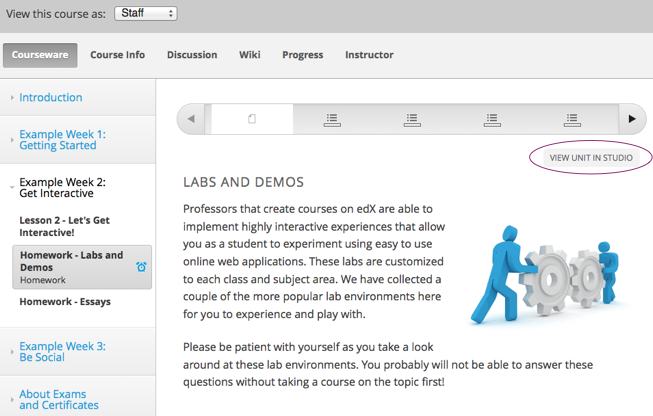
Studio의 학습활동 페이지가 열린다.
교수자 대시보드에서, Studio에서 강좌 보기 를 클릭하는 방법도 있다.
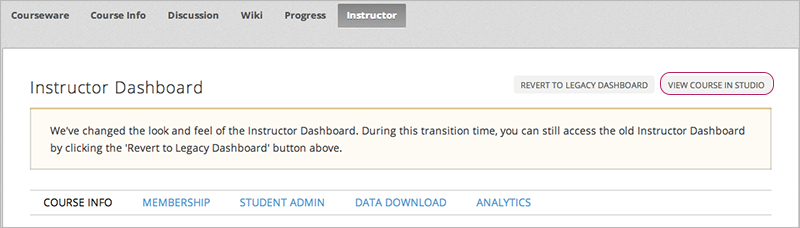
교수자 대시보드에서 완료할 수 있는 작업에 관해서는 강좌 운영하기 에 자세한 안내가 있다.
강좌 진도 페이지에서, Studio에서 성적 보기 를 클릭해 Studio의 평가 페이지를 볼 수도 있다.
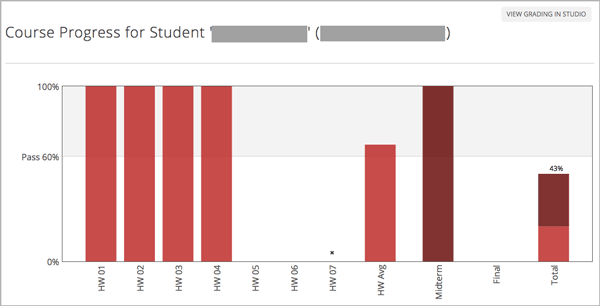
학습자의 진도를 확인하는 방법에 관해, 강좌의 성적 규정 검토하기 에 더 자세히 안내되어 있다.